Hirdetés
Mit csinálsz, ha tucatnyi, sőt akár több százezer szövegfájlban egyetlen szót kell cserélnie? Nyugodj meg és tölts le Notepad ++ vagy cserélje ki a szöveget [már nem érhető el]. Ez a két segédprogram másodpercek alatt elvégzi a munkát.
Ez a fejlesztők és a programozók körében gyakori dilema. Képzelje el, hogy száz vagy ezer fájlból álló projektet irányít. Amikor egy szinte minden oldalon megjelenő terméknév megváltozik, alig halad át az egyes oldalakon, hogy manuálisan keresse meg és változtassa meg a nevet. Nem, okosabb vagy ennél.
Kihúzza a Google-t, megtalálja ezt a cikket, és megismer egy olyan megoldást, amely csupán másodperceket vesz igénybe.
Több fájl tömeges szerkesztése
Használhatja a Jegyzettömb ++ vagy a Csere a szövegre nevű dedikált eszközt is tömeges szerkesztés Hogyan használjuk a Windows kötegelt fájl parancsokat az ismétlődő feladatok automatizálásáraGyakran végez unalmas és ismétlődő feladatokat? Lehet, hogy egy kötegelt fájl pontosan az, amit keres. Használja azt a műveletek automatizálásához. Megmutatjuk azokat a parancsokat, amelyeket tudnia kell. Olvass tovább a fájljaidat.
Először engedje, hogy a Notepad ++ megtalálja a szót az összes szerkesztett fájlban. Nyissa meg a Notepad ++ alkalmazást, és menjen a Keresés> Keresés a fájlokban… vagy nyomja meg a gombot CTRL + SHIFT + F. Ezzel megnyitja a Keresés a fájlokban menüt.
Alatt Megtalálja, amit:, írja be a módosítani kívánt szót vagy kifejezést. Alatt Cserélje:, írja be az új szót vagy kifejezést. Végül állítsa be a Könyvtár: ahol az érintett fájlok találhatók, hogy a Notepad ++ tudja, hol kell keresni.
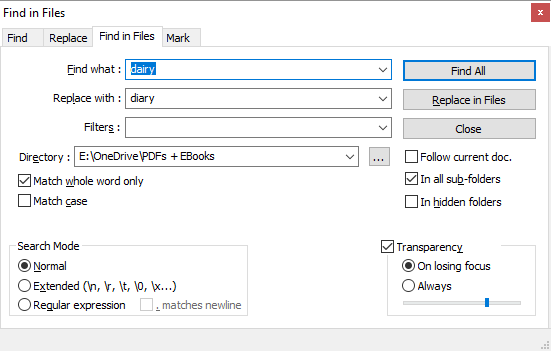
Használhat speciális beállításokat is, amelyeket alább ismertettem. Amikor az összes beállítva, kattintson a gombra Találd meg mindet ha kétszer ellenőriznie kell a találatokat, vagy Cserélje ki a fájlokban ha azt szeretné, hogy a Notepad ++ azonnal alkalmazza a módosításokat. A Notepad ++ által keresett fájlok számától függően ez néhány másodpercet vehet igénybe.
Ha veled mentél Találd meg mindet, kap egy listát a találatokról. Távolítsa el az összes fájlt, amelyet nem akar szerkeszteni, válassza ki őket és nyomja meg a DEL billentyűt, majd kattintson a jobb gombbal a fennmaradó fájlokra, és válassza a lehetőséget Nyisson meg mindent.
Most menj ide Keresés> Csere vagy nyomja meg a gombot CTRL + H, amely elindítja a Csere menüt. Itt talál egy lehetőséget Cserélje ki az összes az összes megnyitott dokumentumot.
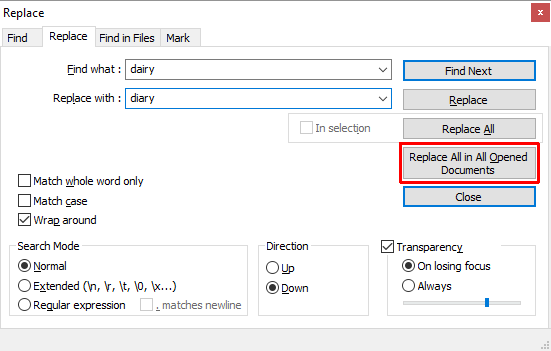
Ismét több speciális beállítást végezhet, az alábbiak szerint.
Összetett keresés és a Beállítások cseréje a Notepad ++ alkalmazásban
Alatt Keresse meg a fájlokban, felveheti Szűrők csak bizonyos fájltípusokban történő kereséshez. Például, add * .doc csak DOC fájlokban történő keresésre. Hasonlóképpen, bizonyos névvel rendelkező fájlokat is kereshet, a fájltípustól függetlenül. hozzáad *.* bármilyen fájlnév és típus kereséséhez.
Ha az almappákkal ellátott könyvtárat választja, ellenőrizze Az összes almappában és Rejtett mappákban ezekre is keresni. Érdemes lehet ellenőrizni Csak a teljes szó illeszkedik, így nem véletlenül szerkesztheti a részleges egyezést.
Az Keresési mód mind a Fájlok megkeresése, mind a Csere menüben lehetővé teszi speciális kereséseket és csereprogramokat. választ Kiterjedt ha bővítményeket használ, például egy karakter új sorra cserélésére (\ n). választ Reguláris kifejezés ha használsz szereplők az összes megfelelő szó vagy kifejezés megtalálásához és cseréjéhez. Ragaszkodhat Normál ha csak a szöveget cseréli le szövegre.
Cserélje ki a szöveget [már nem érhető el]
A Csere szöveggel beállíthatja a Cserélje ki a csoportot több fájl és / vagy könyvtár és több csere hozzáadásához.
A kezdéshez hozzon létre egy új csoportot. Menj Cserélje ki> Csoport hozzáadása, és adjon nevet a csoportjának.
Kattintson a jobb gombbal a csoportjára, és válassza a lehetőséget Fájlok hozzáadása)… a szerkeszteni kívánt fájlok és / vagy mappák hozzáadásához. A Fájlok / mappák tulajdonságai között válassza ki a forrás típus, azaz egyetlen fájlt vagy mappát, majd válassza a Forrásfájl / mappa elérési útja. Ha úgy dönt, hogy hozzáad egy mappát, akkor a fájltípusokat is beillesztheti és kizárhatja, ha hozzáadja azokat a Tartalmazza a fájlszűrőt vagy A fájlszűrő kizárása sorok. kettyenés rendben amikor kész.
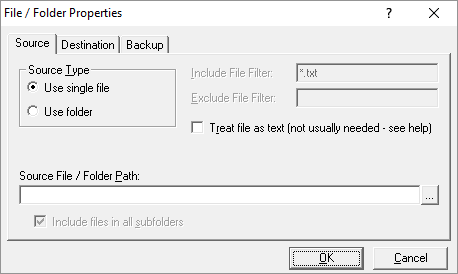
Több fájl vagy mappa hozzáadásához ismételje meg a fenti lépést.
A Szövegcsere legjobb tulajdonsága az, hogy olyan rendeltetési helyet választhat, amely eltér az eredeti helyétől. Ban,-ben Fájl / mappa tulajdonságai, váltson a Cél fülre, és válassza ki a kívánt Célfájl / mappa elérési útja.
Most, hogy létrehozta a csoportját, itt az ideje meghatározni a helyettesítőket. Válassza ki a csoportját, és lépjen ide Csere> Rács keresése / cseréje> Speciális szerkesztés… Most felveheti a Szöveg keresése és Cserélje le a szöveget. Feltétlenül nézze meg az alsó legördülő menüt a keresés és a csere opcióinak testreszabásához.
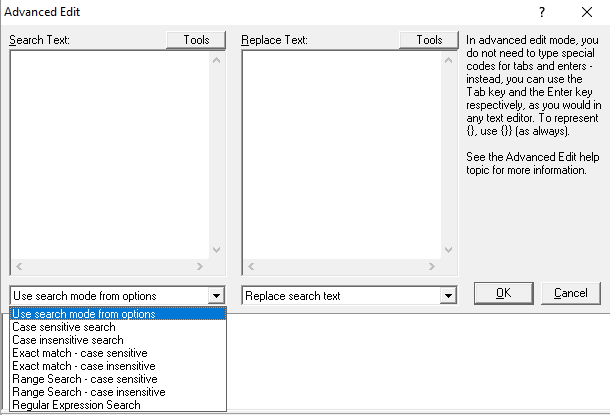
Mint a Notepad ++ esetén, használhatja speciális keresési karakterláncok és operátorok Hogyan működnek a keresőmotorok és hogyan lehet javítani a keresési eredményeketUnod már, hogy csomószor keres, hogy megtalálja, amit keres? Íme, hogyan működnek a keresőmotorok, és mit kell tenni a keresések gyorsabbá és pontosabbá tétele érdekében. Olvass tovább . A Notepad ++-tól eltérően annyi keresési és cserélési példányt adhat hozzá, amennyit csak akar, és a Szöveg cseréje mindegyikük fut a folyamat futtatásakor.
A csere elvégzéséhez lépjen a következőbe: Csere> Csere megkezdése vagy nyomja meg a gombot CTRL + R.
Az eszközökről
Mi az a Notepad ++?
A Notepad ++ egy ingyenes forráskód-szerkesztő és a Windows Jegyzettömb alternatívája. Az a alatt jelenik meg GNU General Public License, így egy nyílt forráskód Nyílt forráskód vs. Ingyenes szoftver: Mi a különbség és miért számít?Sokan azt gondolják, hogy a "nyílt forráskódú" és a "szabad szoftver" ugyanazt jelent, de ez nem igaz. Az Ön érdeke, hogy tudja, mi a különbség. Olvass tovább eszköz.
Ezenkívül a Notepad ++ egy könnyű alkalmazás, amely erőforrásokat takarít meg, ami jó a környezet számára:
A lehető legtöbb rutin optimalizálása nélkül, a felhasználóbarát viselkedés elvesztése nélkül a Notepad ++ megkísérel csökkenteni a világ széndioxid-kibocsátását. Ha kevesebb CPU-energiát használ fel, a számítógép lefojthatja és csökkentheti az energiafogyasztást, zöldebb környezetet eredményezve.
Az alábbiakban bemutatjuk a Notepad ++ funkciók kis választékát, amely a tökéletes eszköz az írás és szerkesztéshez (kód):
Számozott sorok a könnyebb navigáláshoz.
A kódolási szintaxis automatikus és testreszabható kiemelése és hajtogatása.
A Perl kompatibilis reguláris kifejezés (PCRE) keresésének és cseréjének támogatása.
Automatikus kiegészítés, amely magában foglalja a szó befejezését, a funkció befejezését és a funkcióparamétereket.
Füles felület, amely lehetővé teszi, hogy több dokumentummal párhuzamosan dolgozzon.
Több sor szerkesztése egyszerre, akár CTRL + egérválasztás, akár oszlopszerkesztés segítségével.
Mi a Szöveg cseréje?
A Szöveg cseréje sokkal egyszerűbb, mint a Notepad ++. Egy feladatot végez: szöveg helyettesítése. Az Ecobyte, a Replace Text mögött álló cég, figyelemmel van a hatására. Ezért az okot adó szoftverhez szokatlan EULA tartozik:
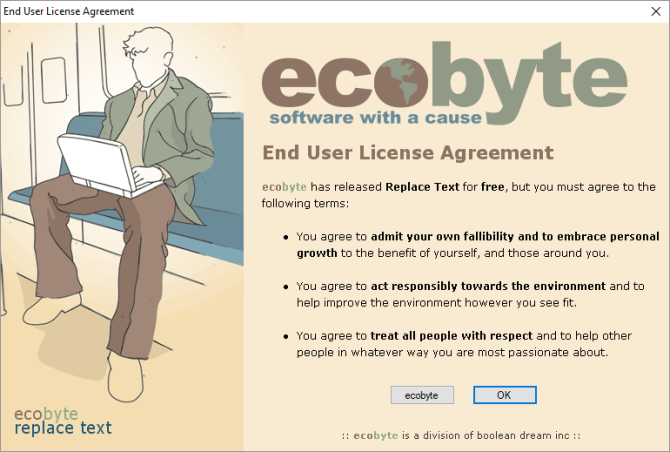
Sajnos a Szöveg cseréje már nem támogatott, és a Windows 10 rendszerben nem érhető el súgófájl. Mindenesetre lefedtem, mert fejlettebb funkciókat kínál, mint a Notepad ++ ehhez az alkalmazáshoz.
Keressen és cseréljen egyszerűen
A fenti két segédprogram egyikének meg kell tennie a munkát az Ön számára. Ha csak egy egyszerű keresési és cserélési munkád van, vagy ha a Notepad ++ kiegészítő szolgáltatásai hasznosak, akkor próbáld ki. Ha kell nem csak több fájlt szerkeszthet A fájlok kötegelt átnevezése és törlése a Windows rendszerbenHúzza ki a haját, hogyan kötegelt átnevezést vagy több száz vagy ezer fájlt törölhet? Valószínűleg valaki más már kopasz, és kitalálta. Megmutatjuk az összes trükköt. Olvass tovább , de több különféle pótlást is kell végeznie, érdemes megvizsgálni a Szöveg cseréje lehetőséget.
Melyiket választotta, és az előírt módon működött? Talált olyan egyéb eszközöket, amelyek szöveget kereshetnek és cserélhetnek? Tudassa velünk az alábbi megjegyzésekben!
Kép jóváírása: Fabrik Bilder a Shutterstock.com webhelyen keresztül
Tina több mint egy évtizede ír a fogyasztói technológiáról. Természettudományi doktori fokozattal, Németországból diplomával és Svédországból diplomával rendelkezik. Analitikai háttere elősegítette, hogy kiemelkedjen a MakeUseOf technológiai újságírójaként, ahol jelenleg kulcsszó-kutatást és műveleteket irányít.


